スマホで写真にクレジットを入れるアプリ|Lightroom CC

スマホで写真にクレジットを入れるのは、アプリがあれば簡単に行うことができます!
SNSに投稿した写真を、写真を見た人が、無断で写真を保存したり、加工・転載することが最近、問題となっています。
写真やイラストには、どんな作品でも、それを作った人に著作権があるんです。
写真の著作権については、こちらの記事をご参照ください!
👉【フリー素材写真の著作権|商用利用や加工、二次利用の注意点】
SNSで投稿する写真が、あなたの作品であること、あなたのお仕事(ブランド)のものであることを、投稿を見た人にもきちんと伝えるためにも、写真にはクレジットを入れるのがオススメです!
今日はスマホのアプリで簡単に、写真にクレジットを入れる方法をお伝えします!
目次
写真のクレジットとは
写真のクレジットとは、著作権のことで、「誰が写真を撮影したのか」「誰に著作権があるのか」を表します。
ネットニュースやブログなどで掲載されている写真で
- 写真の右下や左下に 「©︎ Chihiro Nakaya」というように、文字が入っていたり
- 記事の最後に「撮影:〇〇」というように名前が記載されている
のを見たことはありませんか?
この、「©︎ Chihiro Nakaya」「撮影:〇〇」が写真のクレジットです。

スマホで写真にクレジットを簡単に入れられるアプリ
スマホで写真にクレジットを簡単に入れられるアプリでおすすめなのが、「Adobe Lightroom CC」です
スマホで写真にクレジットを入れる方法
スマホで写真にクレジットを、Adobe Lightroom CC を使って入力する方法を次にご紹介します!
クレジットを入れる方法① トップ画面の歯車マークを開く
クレジットを入れる設定のため、まずはAdobe Lightroom CCのトップ画面から、右上の歯車マークを開きます。
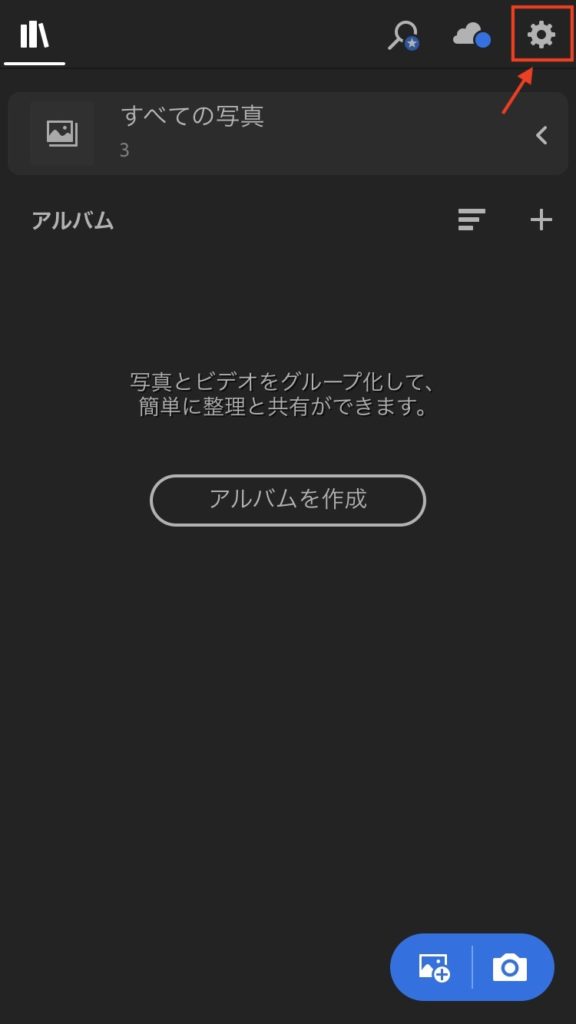
クレジットを入れる方法② 共有オプション
歯車マークを押すと、設定画面が開きます。
設定の中の、【共有オプション】を次に開きましょう。
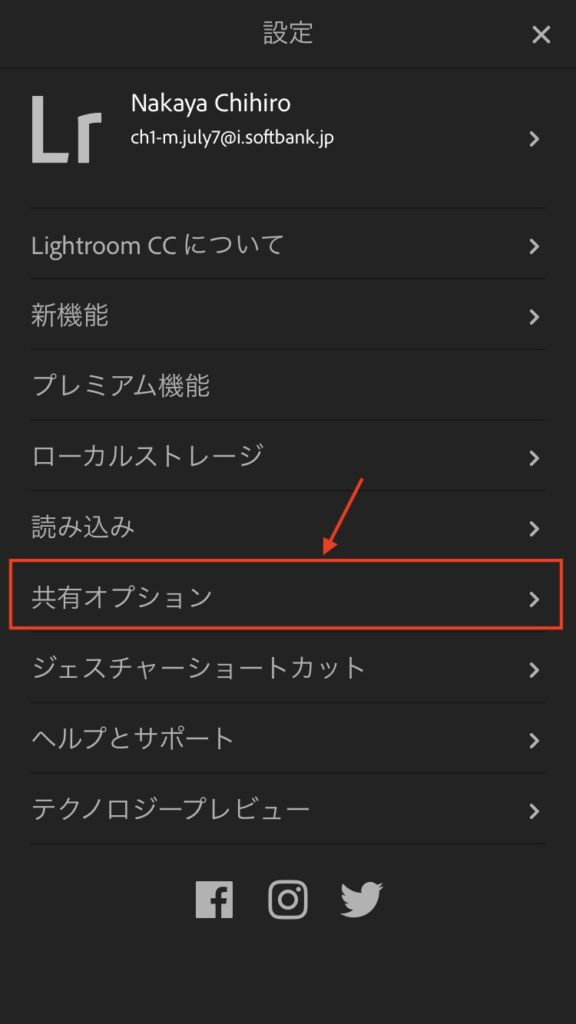
クレジットを入れる方法③ クレジット名を入力
共有オプションが開いたら、写真に入れたいクレジット名を入力し
クレジット名の上にある【次を含める】にチェックを入れます。
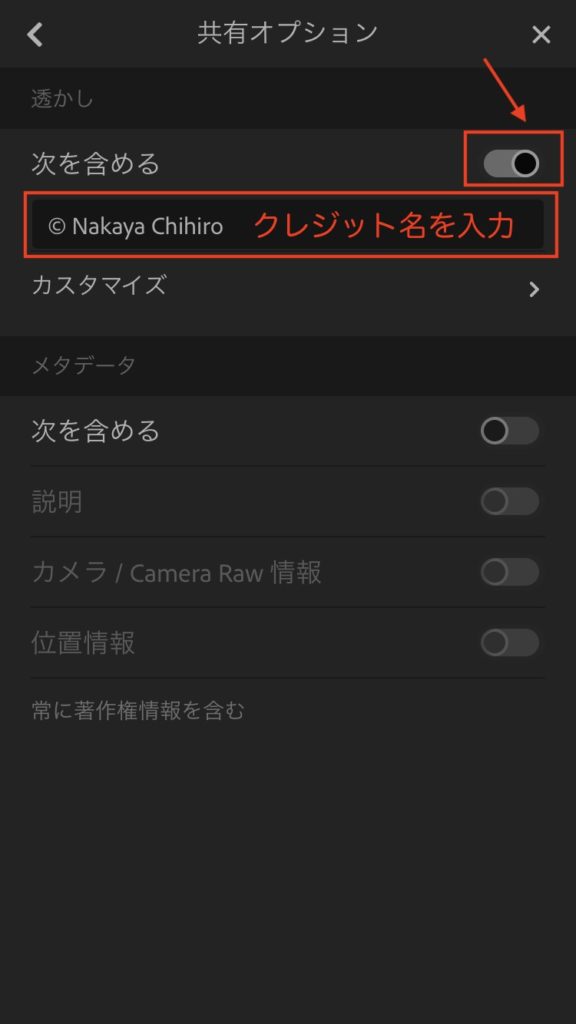
クレジットを入れる方法④ カスタマイズ
先ほど、クレジット名を入力した欄の下の【カスタマイズ】を開くと
- クレジットを写真のどの位置に入れるか
- クレジットの色(白か黒)
- 太文字・イタリック体にするか
- クレジットのサイズ
- 不透明度(透け具合)
を自由に決めることができます。
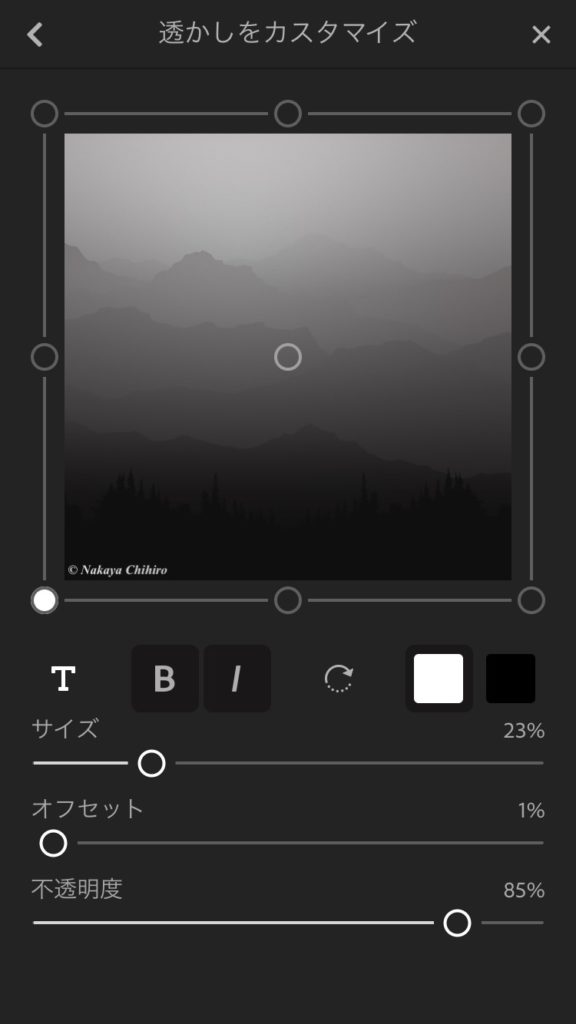
クレジットの位置は、右下か左下であることが多いです。
というのも、人の目は Z の文字のように、
「左上→右上→左下→右下」
の順に写真やイラストなどの全体をみる癖があるため、左上などにクレジットが入っていると、肝心の写真をしっかりと相手に見てもらえなくなってしまう可能性があります。
写真の中で、主張しすぎず、でもしっかりとクレジットの表記が相手に伝わるようにサイズは調整してみてくださいね!
以上で、Adobe Lightroom CCでのクレジットの設定は完了です!
クレジットを入れる方法⑤ 写真の加工が終わったら、保存するだけ
Adobe Lightroom CCでは、上記の設定を行えば、写真を加工して保存していく際に新たにクレジットの設定などをする必要がありません。
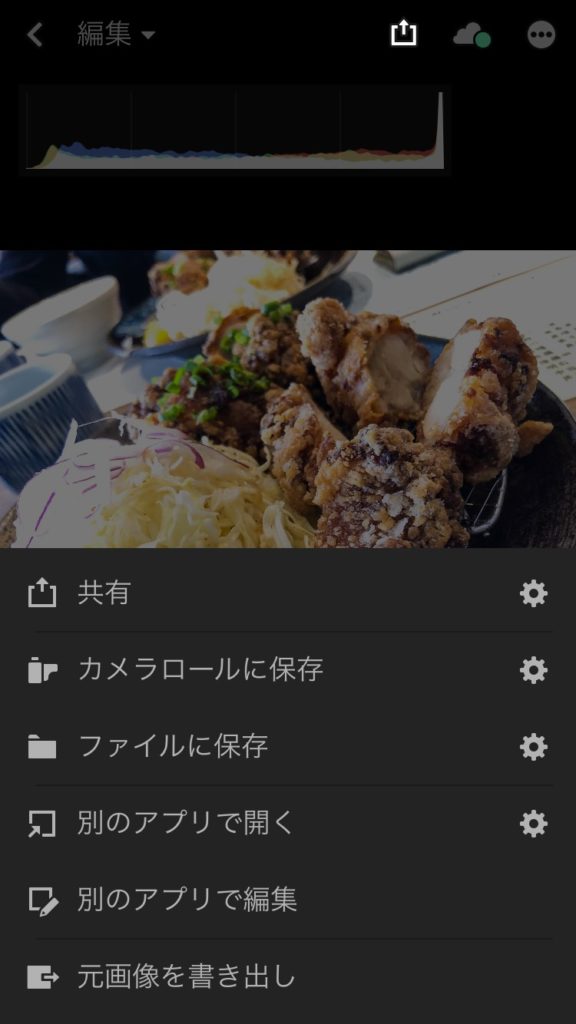
写真の加工が終わったら、【カメラロールに保存】を押せば、自動的にクレジットが入力されています!

写真を加工するごとに、クレジット名を毎回入力したり、位置を決めたりする必要がないのが、Adobe Lightroom CCの魅力の一つです!
一括入力のため、写真ごとの微調整はできませんが、クレジットを入力し忘れるのも防ぐことができます。
また、もちろん写真加工アプリとしても、とても優秀なので、スマホで写真を盛りすぎず、綺麗に加工したい人にもオススメのアプリです!

スマホで写真にクレジットの入れるアプリのまとめ
スマホで写真にクレジットを入れるアプリ「Adobe Lightroom CC」と設定方法をご紹介しました!
スマホの写真加工アプリは、たくさんの種類がありますが、Adobe Lightroom CCは、インスタ映えというよりも
- 純粋に写真を楽しみたい人
- 写真をブログなどで投稿することの多い個人事業主
の方に特にオススメのアプリです!
ぜひ一度使ってみてくださいね!
ご提供中の写真撮影メニュー
札幌を中心に
・いまの自然な表情を切り取る「家族写真」
・百日祝い・七五三などの「記念日写真」
・起業家向け「プロフィール写真」
・イベント・セミナー風景などの「ビジネス写真」
などの撮影をしています
ご提供中の写真撮影メニューに関するご案内は下のボタンをクリックしてご覧ください!

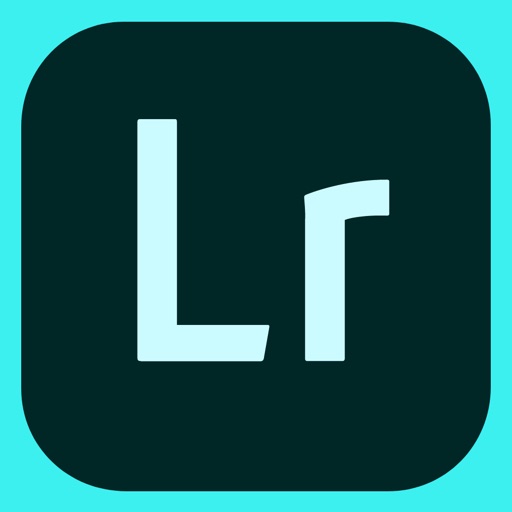



“スマホで写真にクレジットを入れるアプリ|Lightroom CC” に対して1件のコメントがあります。
コメントは受け付けていません。